如何解决win10系统频繁闪屏刷新问题
- 王林转载
- 2024-01-15 22:21:181869浏览
大家在使用win10系统的时候有没有遇到win10闪屏刷新的问题,其实出现这个问题的原因有两种,软件不兼容或者DirectDraw显存数据导致。今天,小编就将win10系统频繁刷新的解决方法分享给你们
win10系统相较于之前的系统做了一些调整,比如将控制面板变得更具体,增加了小娜功能,回归了开始菜单。但是有些朋友在使用win1系统的时候出现频繁刷新的问题。接下来,我就教大家如何解决此问题
win10系统频繁闪屏刷新解决方法
方法一:卸载不兼容win10系统的软件
1.1如果最近安装了什么软件后出现此情况就将其卸载,一般浏览器会引起此情况,可以将默认浏览器改成其他浏览器
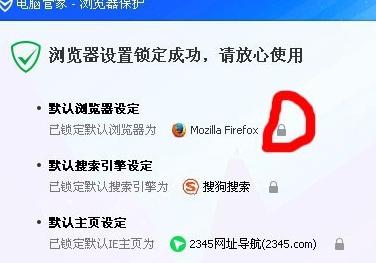
闪屏电脑图解1
方法二:DirectDraw问题(DirectDraw可编制高效的视频处理程序),我们需要进入注册表编辑器中修改数值数据
2.1 win+R快捷键键,输入命令regedit,回车
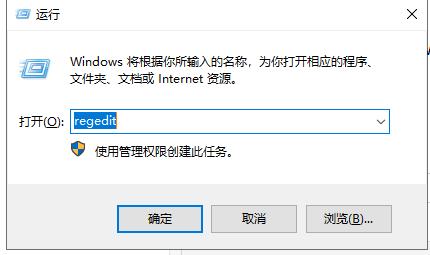
win10系统电脑图解2
2.2 打开注册表编辑器窗,根据如图路径打开DCI文件,右侧TimeOut注册表键值,右击它,选择“修改”
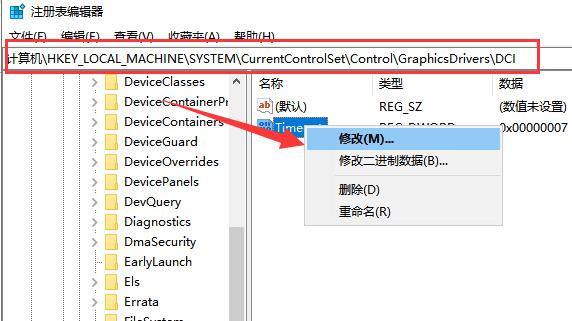
win10频繁闪屏刷新电脑图解3
2.4 打开编辑dword值窗口,将数值数据修改为0,点击确定。重启电脑即可解决问题
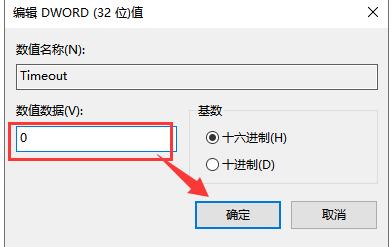
闪屏电脑图解4
以上就是win10系统频繁闪屏刷新的解决方法了,现在问题解决了吗?
以上是如何解决win10系统频繁闪屏刷新问题的详细内容。更多信息请关注PHP中文网其他相关文章!
声明:
本文转载于:nndssk.com。如有侵权,请联系admin@php.cn删除

